Как защититься от вредоносных сайтов и программ
показать всеЗачем: чтобы защитить браузер от угроз.
В Microsoft Edge встроена защита от потенциально небезопасных приложений, дополнений и сайтов. Если файл или веб-ресурс выглядит подозрительно, браузер может заблокировать его загрузку. Чтобы включить защиту:
- Нажмите на три точки в правом верхнем углу экрана.
- Выберите Настройки.
- Перейдите в раздел Конфиденциальность, поиск и службы в меню слева.
- Прокрутите страницу вниз до секции Безопасность и включите опции:
- Фильтр SmartScreen в Microsoft Defender.
- Блокировка потенциально нежелательных приложений.
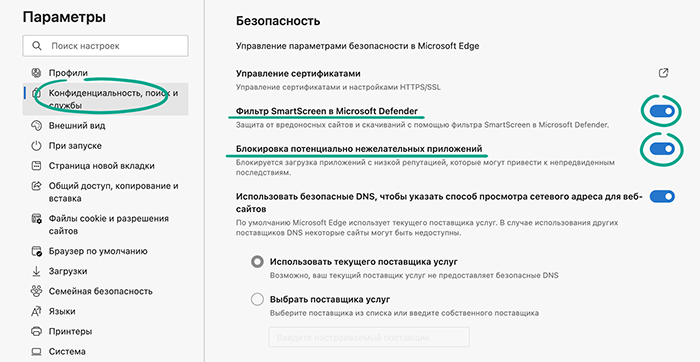
Как скрыть данные от чужих глаз
показать всеЗачем: чтобы не оставлять следов.
По умолчанию Microsoft Edge сохраняет список посещенных страниц, загруженных файлов и другие сведения. Так вам будет удобнее найти нужный сайт и комфортнее с ним работать. Однако, если вы пользуетесь компьютером не один, другие люди смогут узнать важную информацию о вас. Чтобы этого не произошло, используйте приватный режим просмотра, и браузер удалит все данные о работе сразу после того, как вы закроете приватные окна и вкладки. При этом вам не придется полностью отказываться от записи посещенных страниц и данных сайтов.
Чтобы включить приватный режим:
- Нажмите на три точки в правом верхнем углу экрана.
- Выберите Новое окно InPrivate.
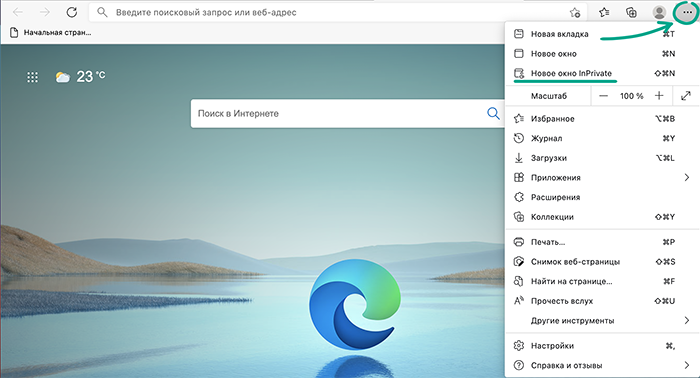
Как спрятаться от Большого Брата
показать всеЗачем: чтобы не отвлекаться на уведомления и сберечь ресурсы компьютера.
По умолчанию некоторым службам Microsoft Edge разрешено работать в фоновом режиме. Например, уведомления из социальных сетей продолжат приходить, даже если вы закрыли браузер. Однако некоторые сервисы могут злоупотреблять этой функцией, чтобы следить за вами или рассылать спам. Кроме того, на их работу расходуются ресурсы компьютера. Чтобы отключить фоновые службы:
- Нажмите на три точки в правом верхнем углу экрана.
- Выберите Настройки.
- Перейдите в раздел Система в меню слева.
- Отключите опцию Продолжить работу фоновых приложений, когда Microsoft Edge закрыт.
Неудобство: вы не сможете получать уведомления после закрытия браузера.
Зачем: чтобы установить подходящую для вас степень приватности и безопасности.
Microsoft Edge автоматически защищает вашу приватность во время просмотра и блокирует специальные программы-трекеры, которые собирают информацию о ваших привычках, интересах и предпочтениях в Интернете. Кроме того, функции безопасности Microsoft Edge включают в себя защиту от вредоносных скриптов, таких как майнеры криптовалюты, тайно использующих ресурсы вашего компьютера. Чтобы настроить уровень защиты от отслеживания:
- Нажмите на три точки в правом верхнем углу экрана.
- Выберите Настройки.
- Перейдите в раздел Конфиденциальность, поиск и службы в меню слева.
- В секции Защита от отслеживания выберите подходящий вам уровень защиты:
- Базовая. Microsoft Edge будет блокировать лишь некоторые средства отслеживания и останавливать работу опасных скриптов, которые ему известны.
- Уравновешенная. Microsoft Edge будет блокировать средства отслеживания рекламных сетей и останавливать работу опасных скриптов.
- Строгая. Microsoft Edge будет блокировать все средства отслеживания и останавливать работу опасных скриптов.
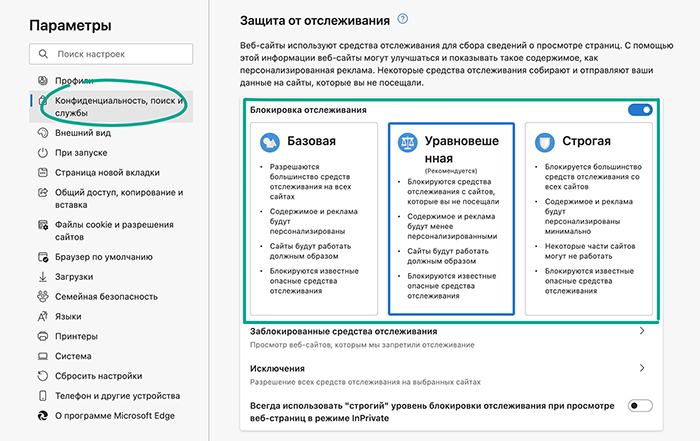
Неудобство: если вы выберете строгий режим защиты от отслеживания, некоторые сайты могут работать неправильно.
Зачем: чтобы уведомить владельцев сайта, что вы не хотите предоставлять информацию о своих действиях.
Большинство сайтов в Интернете собирают информацию о действиях посетителей. Эти данные могут использоваться для настройки рекламы, а также передаваться третьим лицам. Если вы против отслеживания ваших действий, то можно сообщить об этом владельцам сайта.
- Нажмите на три точки в правом верхнем углу экрана.
- Выберите Настройки.
- Перейдите в раздел Конфиденциальность, поиск и службы в меню слева.
- В секции Конфиденциальность включите опцию Отправлять запросы «Не отслеживать».

Учтите, что сайты не обязаны прекращать отслеживание после получения этого сигнала.




